あなたはセラーリサーチを何分で完結することができますか?
もしかすると、その方法は遅いかもしれません。
でもご安心ください。今からあなたに私のとっておきの方法を無料で伝授します。ぶっちゃけ有料レベルの効率化です。
今よりもセラーリサーチの効率を高めたいなら、必ず目を通して実践に活用してください。
この記事ではKeepaを活用したセラーリサーチの方法を一連の流れで紹介しています。そして、この方法はKeepaのサブスク契約が必須です。
まだKeepaのサブスクに登録していない人は必ず登録してから実践してください。

また、Keepaはこの記事で紹介しているリサーチ方法以外にもたくさんの機能があります。Keepaのサブスク料金を無駄にしたくない人は以下の記事も参考にしてKeepaの機能を隅から隅まで使いこなしましょう。

セラーリサーチの効率を最大限に高める手順と概要

Keepaを活用するとセラーリサーチがビックリするくらい効率化できます。まずはその方法と概要を簡単に紹介します。
Keepaを使ってセラーリサーチを効率的に行う手順はこちら。
- Dataを活用してセラーIDを抽出する
- Seller Lookupという機能を使って一括でセラーの取扱商品をチェックする
- 手に入れたASINや商品情報を使ってリサーチする
という手順です。
1番と2番はKeepaだけで完結します。3番を効率的に進めたいのであれば、Googleスプレッドシートなどを活用するとよりスムーズなリサーチができるはず。
欧米輸入であれば、私が作ったスプレッドシートが活躍すると思います。国内の電脳せどりをしているなら雷神などと組み合わせて使うことでリサーチ効率を大幅に向上できます。

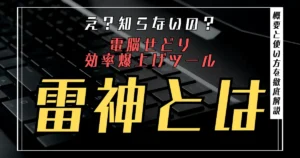
あなたのリサーチに関連するセラーIDをKeepaで大量に抽出する方法

それではここからは実践編です。まずはDataを使ってセラーIDを効率よく集めていきましょう。
手順はこちら。
- Keepaの「Data」をクリックする
- 「Offers」をクリックする
- 「Export」からデータをダウンロードする
- 抽出されたデータからセラーIDをだけを抽出する
それぞれ解説します。
Keepaの「Data」をクリックする
まずはあなたが普段リサーチしている商品カテゴリの商品カタログを開きましょう。利益が出た商品のカタログでもいいですね。
商品カタログを開いたら、Keepaの拡張機能の部分までスクロールします。「Data」というタブがあるのでクリックしましょう。

そうするとKeepaに蓄積されている該当商品のデータが一覧として表示されます。
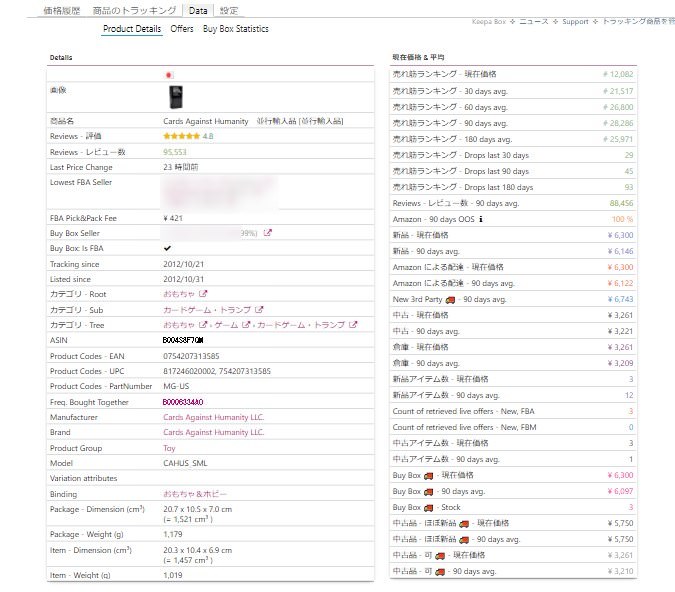

「Offers」をクリックする
「Data」を開いたら、すぐ下に新しいタブが表示されます。その中に「Offers」という項目があるのでこちらをクリックしましょう。
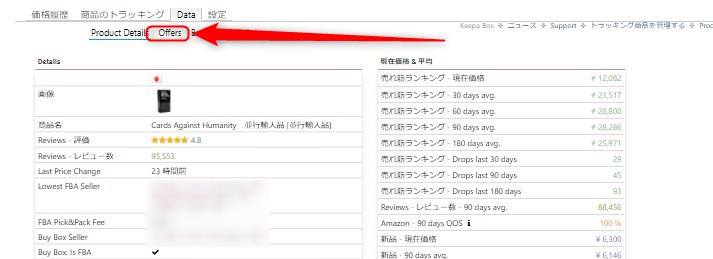
「Offers」をクリックすると該当商品を出品しているセラーが一覧として表示されます。
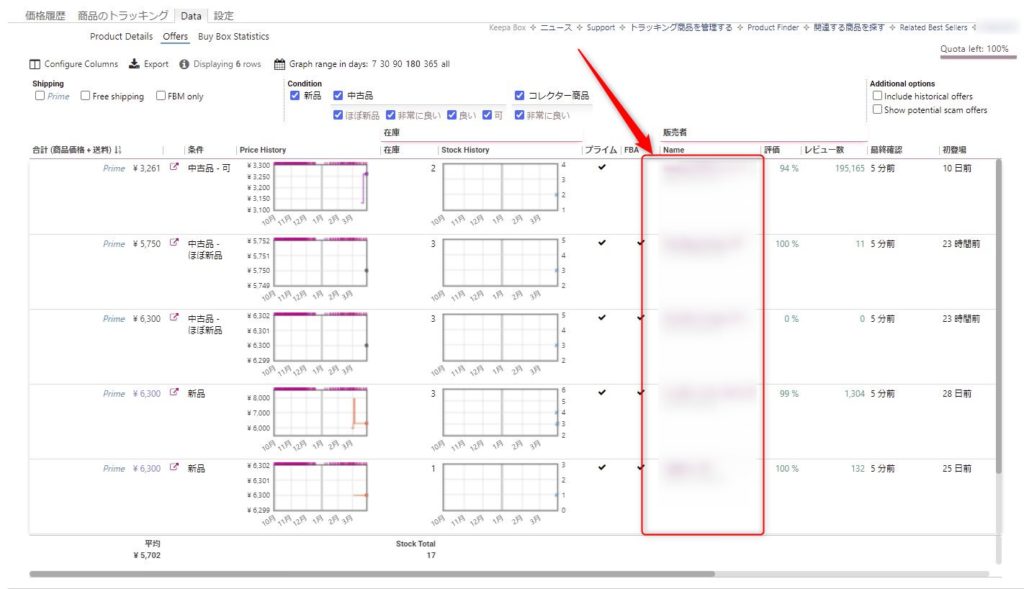
上の画像ではボカシを入れていますが実際に見ていただくとセラー名とセラーIDが表示されています。
ここで絞り込みをしておけば不要なデータは排除できる
ここまでの手順通りに進めているなら、該当商品を扱っている全セラーのリストが表示されている状態です。
例えば、
- 有力なFBAセラー
- 新規のFBAセラー
- 中古セラー
- FBM(自己発送)セラー
もしあなたが新品のFBAセラーなら、中古セラーやFBMセラーのセラーリサーチは不要かもしれません。
そんなときは、conditionのチェックボックスのチェックを外せば該当のコンディションのセラーがリストから除外できます。
不要な時間を取られたくないなら、この段階で不要と判断するセラーは除外しておきましょう。
「Export」からデータをダウンロードする
まとめてリスト化したい場合は、「Offers」の下に表示されたタブの中から「Export」をクリックします。
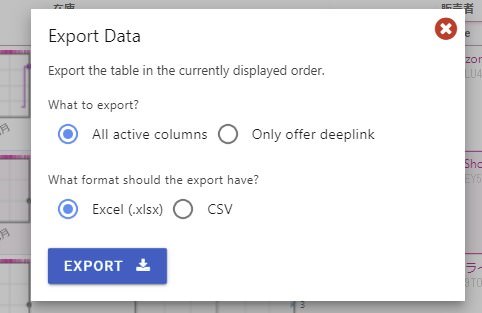
すると上のような画面が表示されます。セラーIDだけを抽出するなら「Only offer deeplink」にチェックを入れます。
下の選択項目はファイル形式を表しています。どちらか任意の形式を選択して「EXPORT」をクリックしましょう。
 ひこーる
ひこーるExcelでもCSVでもどちらでもOKです。
抽出されたデータからセラーIDをだけを抽出する
ダウンロードされたデータを確認してみましょう。
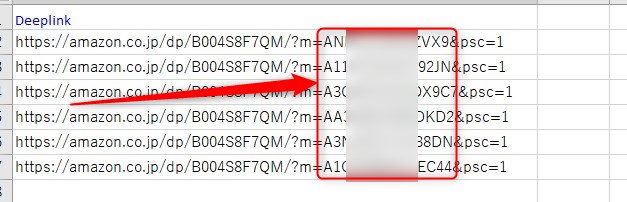
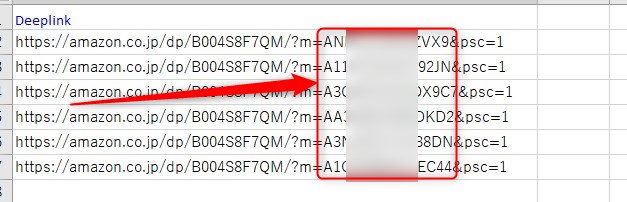
このようなデータとしてダウンロードされます。上の赤枠で囲った部分がセラーIDです。
この部分を抽出するとセラーリストが作成できます。抽出されたデータの「/?m=」と「&psc=1」の間がセラーIDです。
この部分をコピーして抽出しましょう。
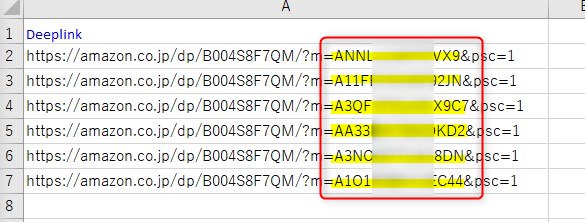
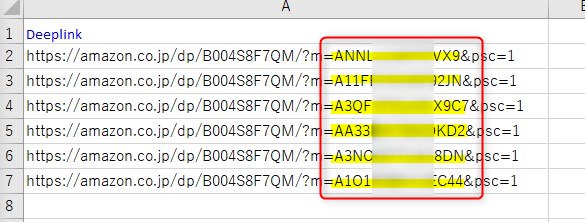
抽出したセラーIDのリストはあなただけのオリジナルの大切なデータです。今後もリピートしてリサーチができる貴重なデータになるので1つのデータにまとめて大切に保管しましょう。
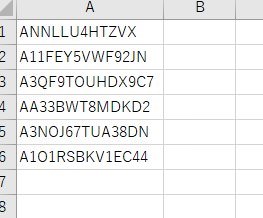
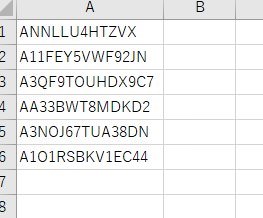



これであなただけのセラーIDリストが完成しました。
Seller Lookupで丸裸|セラーIDからセラーの情報をぶっこ抜く方法


次はKeepaのSeller Lookupという機能を使って、セラーリサーチを行いましょう。Seller Lookupを簡単に解説するとセラーの情報を丸々チェックできるKeepaの新機能のことです。
詳しくは以下の記事にまとめているので、もっと詳しくSeller Lookupについて知りたい人は参考にどうぞ。
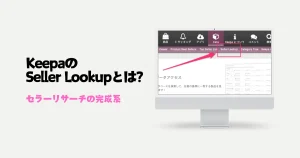
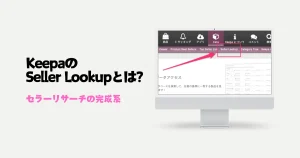
それではここからは、先ほど抽出したセラーIDとSeller Lookupを使ってセラーリサーチをしていきましょう。
方法はこちら。
- Keepaのサイトページを開く
- Seller Lookupをクリック
- リサーチしたいセラーのセラーIDをコピペして「送信する」をクリック
- 【STOREFRONT】をクリック
- セラーが扱っている全商品のリストが表示される
- CSVなどに書き出して自由に使う
それぞれ解説します。
Keepaのサイトページを開く
まずはこちらからKeepaのサイトページを開きます。開くとこんな感じの画面が出ます。
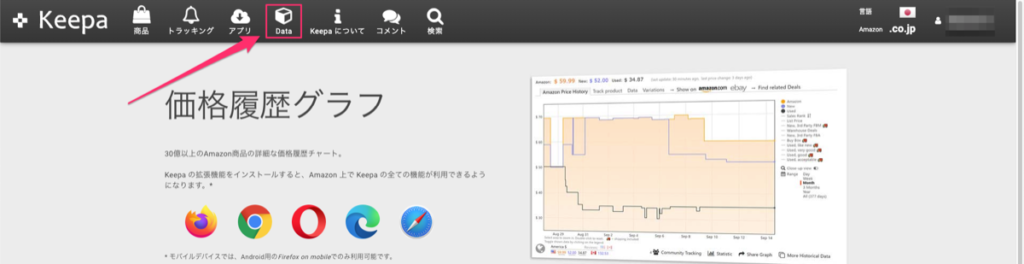
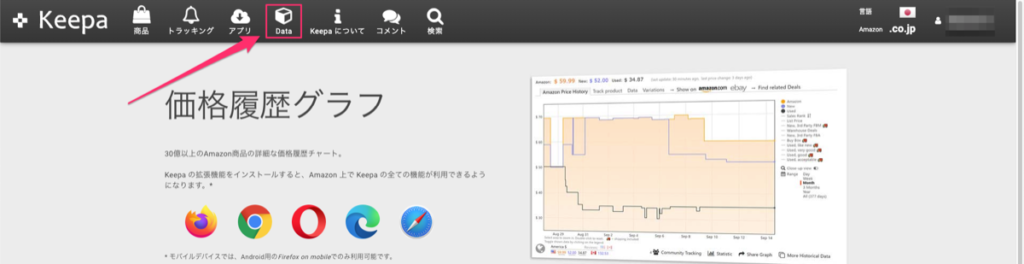
画面上部の「Data」をクリックしましょう。
Seller Lookupをクリック
ページが変わります。目的の「Seller Lookup」が表示されるのでクリックします。
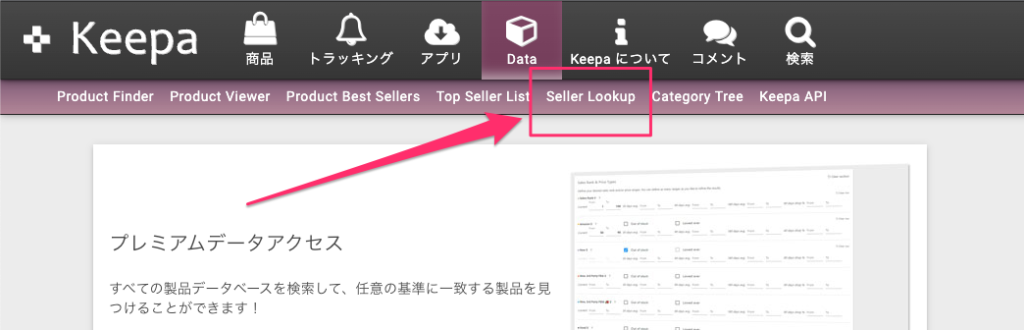
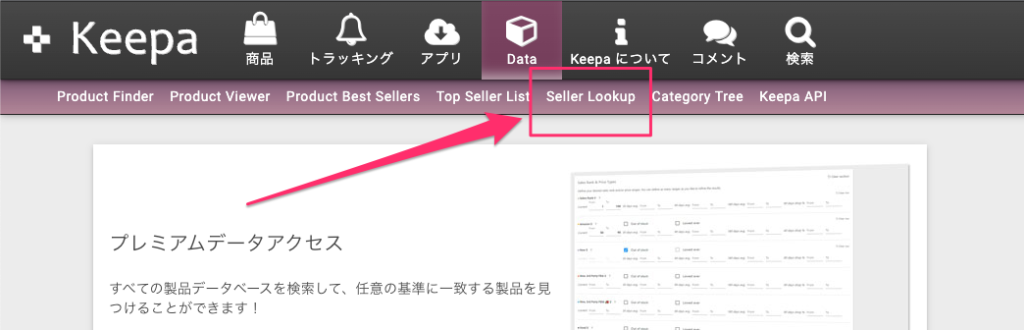
リサーチしたいセラーのセラーIDをコピペして「送信する」をクリック
Seller Lookupの検索画面が表示されます。ここにセラーリサーチをしたいセラーIDをコピペします。
先ほど集めたセラーIDを1つ貼り付けましょう。
ちなみにSeller Lookupでは1人ずつしかチェックできません。まとめてセラーリサーチのようなことがしたい場合はProduct Finderがおすすめです。


話を戻します。セラーIDをコピペしたら「送信する」をクリックしましょう。
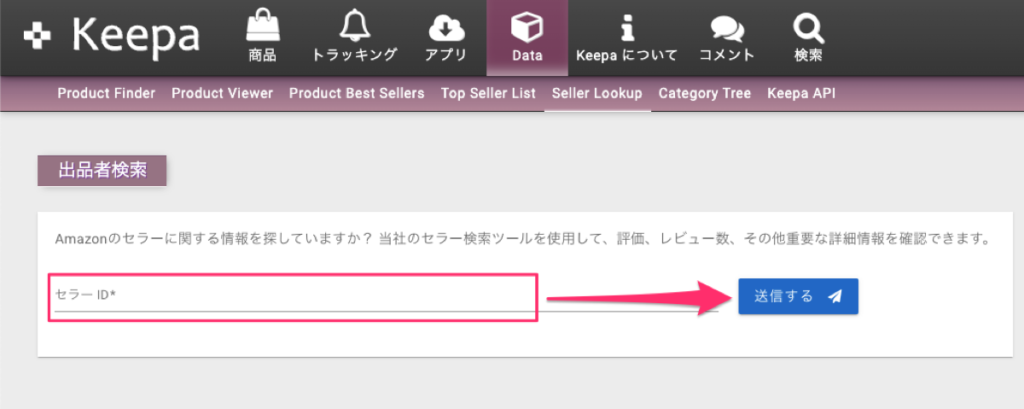
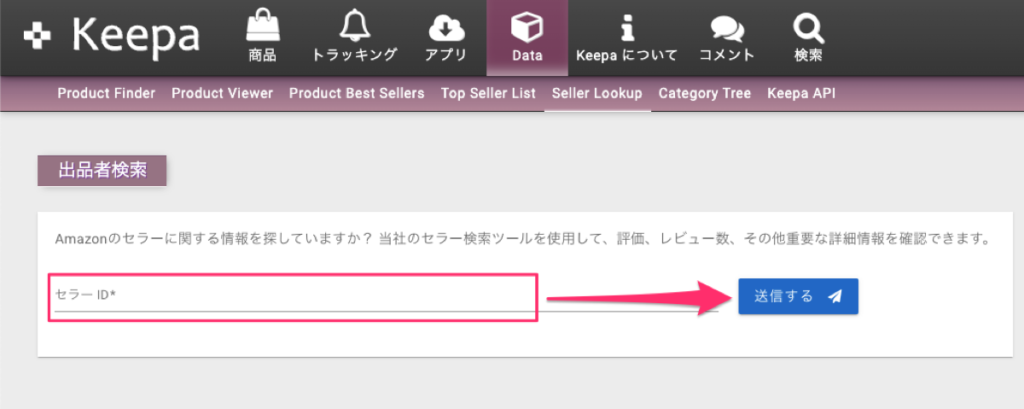
そうするとデータが表示されます。
【STOREFRONT】をクリック
このようなページが表示されます。
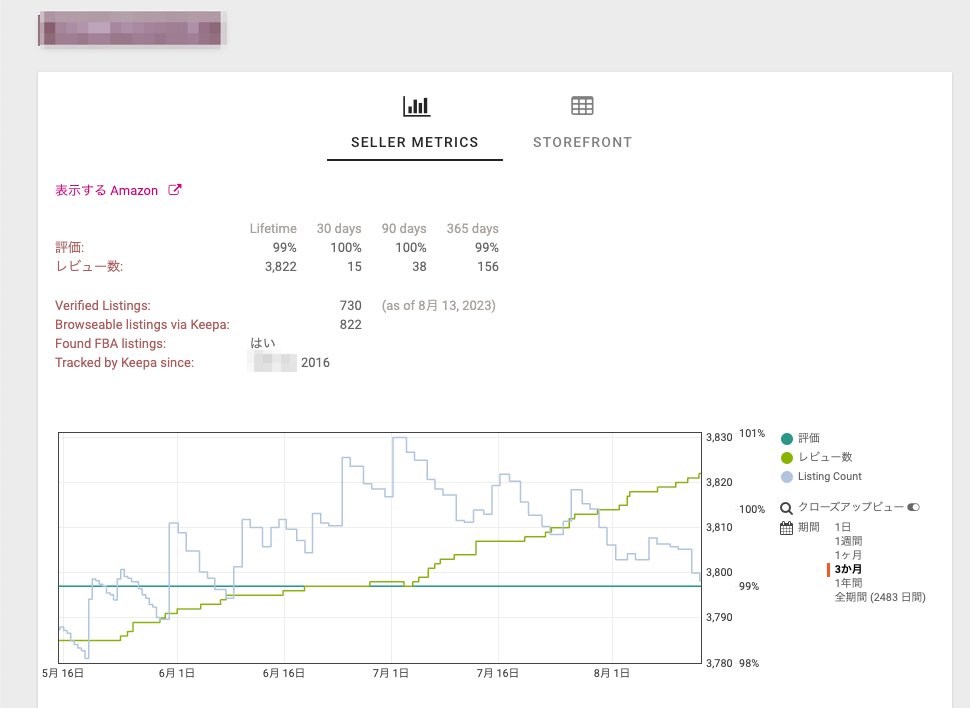
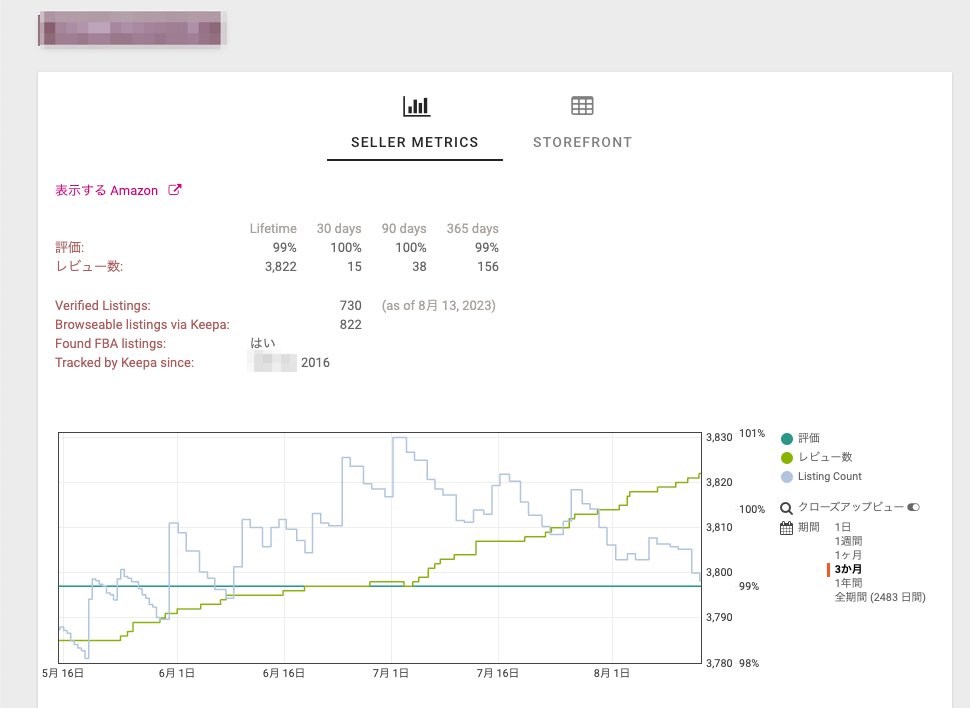
ちなみにここでは、
- セラー名
- 評価
- レビュー数
- 取り扱っている商品数
- FBAの利用有無
- いつからKeepaにトラッキングされているか
などがチェックできます。セラーリサーチをするには、画面上部の「STOREFRONT」をクリックしましょう。
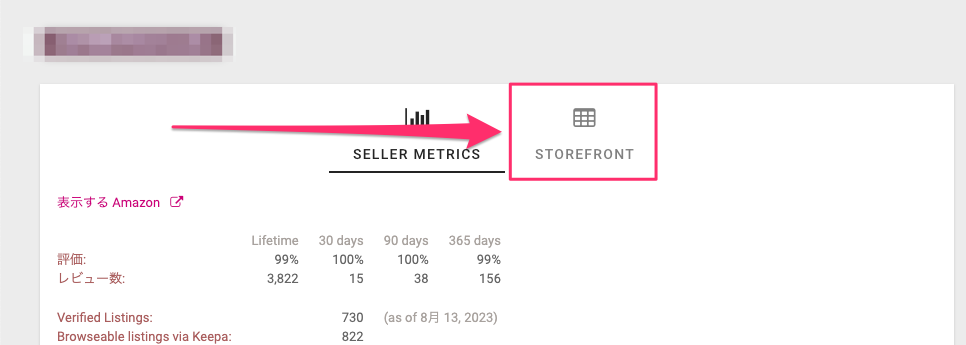
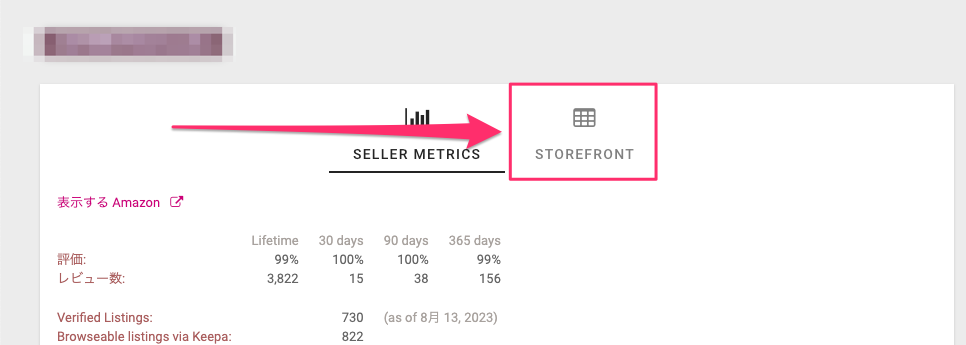



これで、数秒から1分ほど待てば、そのセラーが扱っている全商品が表示されます。
セラーが扱っている全商品のリストが表示される
少しだけ待てば、検索したセラーの商品が一覧で表示されます。
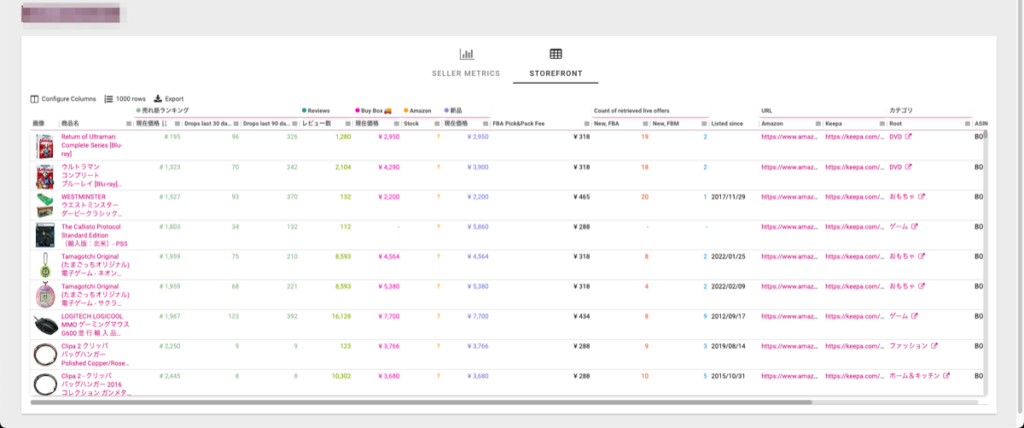
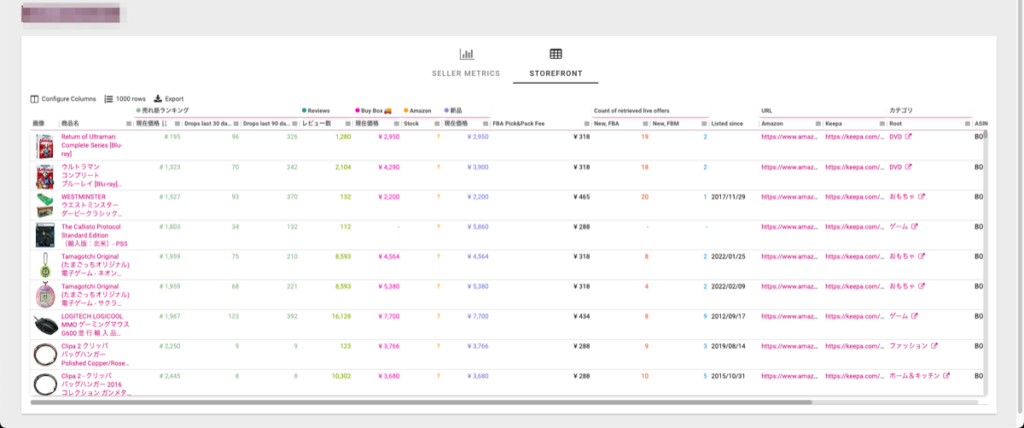
表示される主なデータはこちら。
- ASIN
- EAN(JAN)
- 商品名
- ランキング
- レビュー
- カートボックス価格
- Amazonの販売有無
- 新品価格
- FBA出品者数
- カテゴリ
- 重さ
- サイズ
- FBA手数料
- 画像
などなど、とにかくリサーチに必要な情報はほぼ一通り手に入ります。
CSVなどに書き出して自由に使う
抽出されたデータはKeepaの画面上で閲覧、利用してもいいです。
データはExcelファイルやCSVファイルとしてエクスポートすることもできるので、エクスポートしてからあなたオリジナルのリサーチに活用してもいいでしょう。
エクスポートする場合は画面上の「Export」をクリックします。そうすると抽出する項目とファイル形式が選択できます。
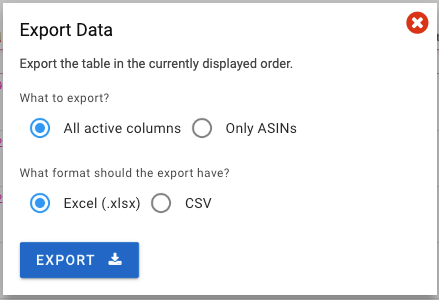
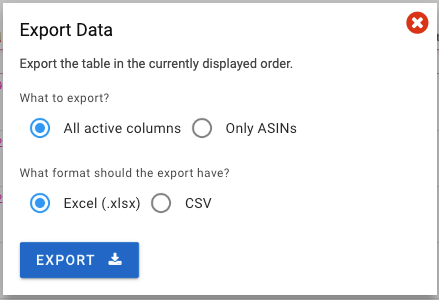
わかりやすく選択項目をまとめると、
- All active columns:表示されている全ての項目
- Only ASINs:ASINのみ
- Excel(.xlsx):エクセルファイル形式
- CSV:CSV形式
例えば、表示されている全項目をエクセルファイルでエクスポートするなら、
- All active columns:表示されている全ての項目
- Excel(.xlsx):エクセルファイル形式
にチェックを入れて「EXPORT」をクリックすればOK。
あなたの用途に合わせてエクスポートする方法を選択しましょう。
手に入れたASINや商品情報を活用する3つの方法


手に入れたASINや商品情報をどう使うかはあなた次第です。しかしどう使っていい悩んでしまう人も多いと思うので、ここからは3つの活用法を紹介します。
- 【全セラー共通】Keepaの画面上でそのままリサーチする
- 【欧米輸入】ひこーるオリジナルスプレッドシートを使って効率よくリサーチする
- 【電脳せどり】雷神と組み合わせてリサーチを半自動化する
それぞれ解説します。
【全セラー共通】Keepaの画面上でそのままリサーチする
まずはKeepaに表示された検索結果をそのまま使う方法です。
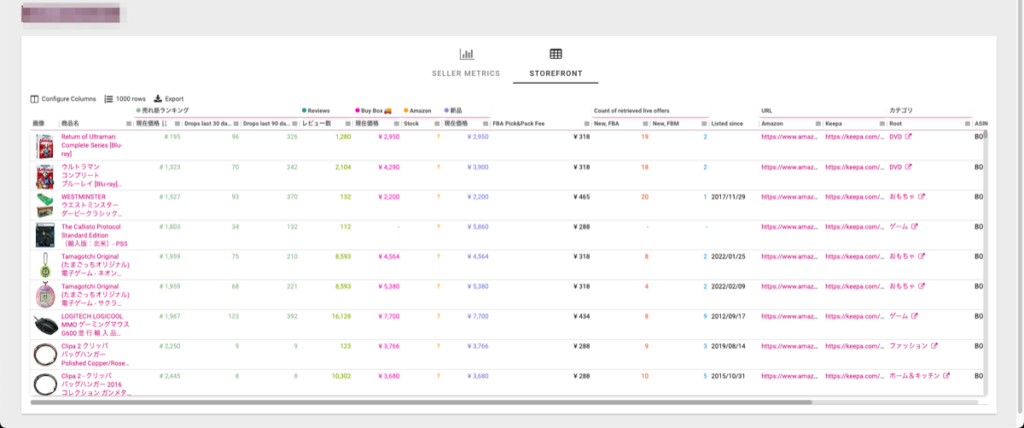
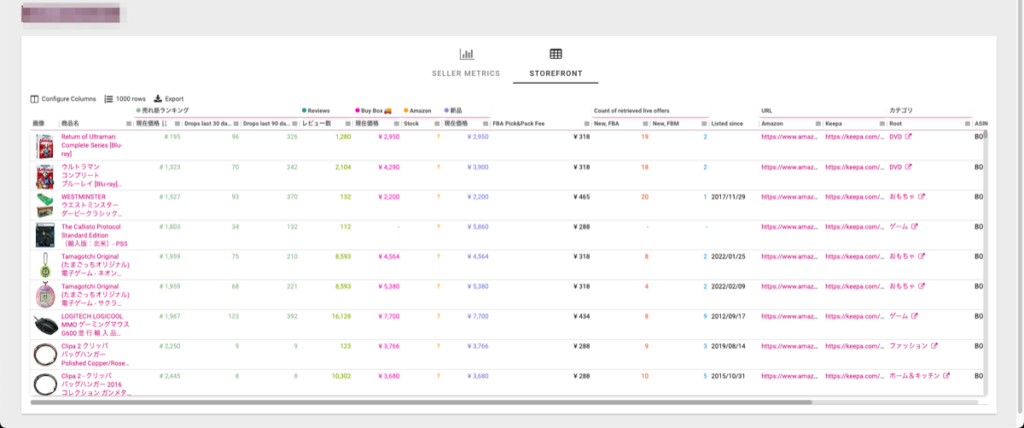
Keepaの検索結果ではほしい情報が一通り出揃っています。さらに表示する内容や表の順番を自由にカスタマイズできます。
あなたが必要な情報だけを表示させて1つずつ見ていけばリサーチの効率化につながると思います。
リサーチしたい商品の行にカーソルを合わせれば、お馴染みのランキンググラフも表示されます。
Amazonの商品ページを1つ1つ見るよりも圧倒的に効率よく商品がチェックできます。
【欧米輸入】ひこーるオリジナルスプレッドシートを使って効率よくリサーチする
抽出したデータをひこーるオリジナルのスプレッドシートに貼り付ければ、超簡単にリサーチできます。
イメージはこちら。
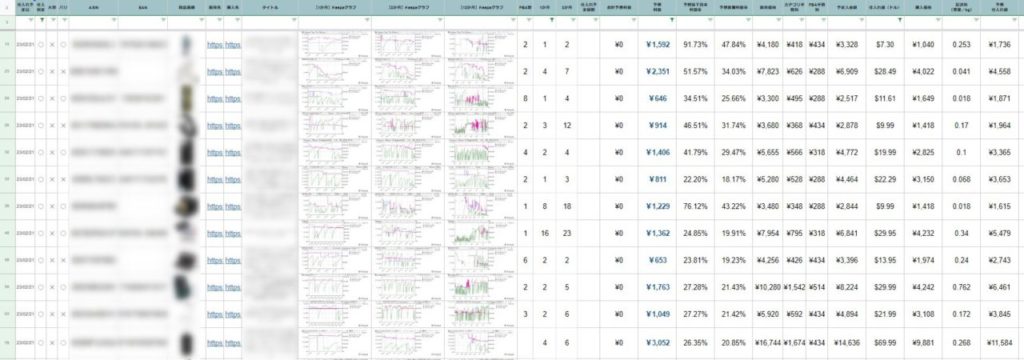
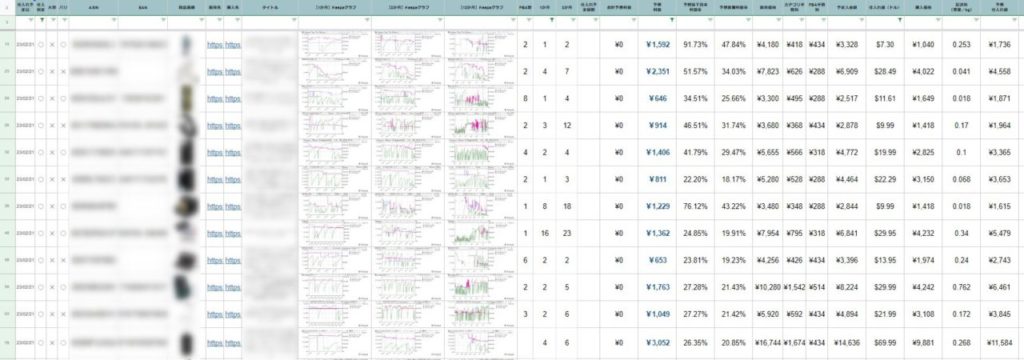
ASIN一致商品のリサーチなら、Keepaのデータをコピペするだけで簡単に利益商品を炙り出すことができます。
ASIN不一致やAmazon.comにない商品もこのシートを活用すれば、リサーチ効率が爆上がりすること間違いなし。
現在、期間限定で無料配布しています。まだ持っていない人は早めに受け取っておいてくださいね。


【電脳せどり】雷神と組み合わせてリサーチを半自動化する
電脳せどり最強のツールといえば雷神。


ぶっちゃけ雷神があれば電脳せどりの効率を圧倒的に高められます。今回抽出したKeepaのデータと雷神を組み合わせれば半自動でセラーリサーチが完結します。
あなたはポチポチと数クリックするだけで、簡単に利益商品のリストを手に入れることができます。
あとは、あなたが仕入れたいと思う商品、仕入れるべきと判断する商品だけ仕入れていけばリサーチは完結。
今のAmazon物販はどれだけリサーチを効率化できるかが鍵。リサーチの効率を最大限に高めて、貴重な時間を有意義に使いたいなら、有益なツールの導入は必至です。
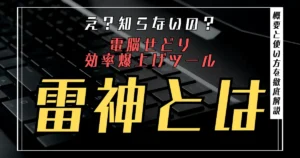
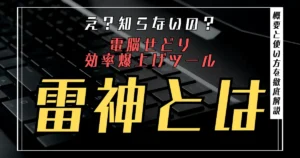
【まとめ】Keepaを最大限に活用すればセラーリサーチは爆速化できる!


いかがでしたか?
Keepaを活用して最大限にセラーリサーチを効率化した方法を解説しました。
最初は難しく感じるかもしれませんが、慣れるとすぐにできるようになると思います。
慣れてしまうと、これ以外の方法でリサーチしたくなくなるほど有益な方法です。
ぜひ試してみてあなたのスキルにしてくださいね。
Keepaには今回紹介した方法以外にもたくさんのリサーチ効率化機能があります。
まだまだKeepaを使いこなせていないと少しでも思うなら、以下の記事も必ずチェックしておきましょう。
きっと気づきがあるはずです。


またAmazon物販ではKeepa以外にもたくさんの有益なツールがあります。私がおすすめするツールは以下にまとめているので、こちらもぜひチェックしてみてくださいね。






